Как пользоваться nintendo switch
Обновлено: 06.07.2024
Знаете, что такое безысходность? Это понурый Киану Ривз, одиноко сидящий на лавочке с надкусанным кексом в руке. Это Skyrim, вылетающая на рабочий стол из-за очередного мода с «Паровозиком Томасом» в роли Алдуина. И это чарты продаж консоли Wii U — гениальной на бумаге, но де-факто никому не нужной. Однако Nintendo усвоила урок, утёрла слёзы пачкой стодолларовых купюр и решилась на то, что она умеет лучше всех — на революцию. Так родилась Nintendo Switch.
Технические характеристики Nintendo Switch
Планшет
- Экран: LCD, 6,2'', 1280x720, ёмкостный сенсорный экран (до 10 нажатий)
- Процессор: четырёхъядерный ARM Cortex A57
- Графический ускоритель: NVIDIA Tegra X1, 256 ядер GPU с архитектурой NVIDIA Maxwell
- Операционная система: проприетарная
- Оперативная память: 4 ГБ Samsung LPDDR4
- Встроенная память: 32 ГБ
- Поддержка карт памяти: microSD, microSDHC и microSDXC до 2 ТБ
- Беспроводные интерфейсы: Wi-Fi 802.11 a/b/g/n/ac, NFC, Bluetooth 4.1
- Датчики: датчик освещённости, движения, гироскоп, акселерометр
- Аккумулятор: 4310 мАч
- Габариты: 102x239x13,9 мм (с прикреплёнными Joy-Con контроллерами)
- Вес: 297 граммов (398 с прикреплёнными Joy-Con контроллерами)
Док-станция
- Габариты: 104x173x54 мм
- Вес: 326 граммов
Joy-Con контроллеры
- Габариты: 102x36x28 мм
- Вес: 48 граммов (левый), 51 грамма (правый)
- Датчики: гироскоп, акселерометр (левый); гироскоп, акселерометр, инфракрасная камера движения с функцией определения расстояния (правый)
Держатель Joy-Con
- Габариты: 101x144x40 мм
- Вес: 95 граммов
Упаковка и комплектация
На фоне шаблонных упаковок комплект Switch сияет, словно рождественская ёлка. Заметная за версту, яркая, манящая. Это мелочь, кто бы спорил, но встречают так-таки по одёжке.

И уже тут нашлась деталь, которую Nintendo совсем недавно (с NES Classic Mini) умудрилась прошляпить — серийный номер можно посмотреть, не распечатывая упаковку. Многие магазины фиксируют его при продаже, поэтому ничего спешно открывать на кассе не придётся — педанты и коллекционеры ликуют.
Непосредственно в комплект базовой поставки входят:
- планшет Nintendo Switch;
- два серых или цветных — в зависимости от версии — контроллера Joy-Con (левый и правый);
- держатель Joy-Con для создания единого геймпада из двух половинок;
- две насадки-ремешка для Joy-Con;
- док-станция для подзарядки и превращения портатива в домашнюю консоль;
- высокоскоростной HDMI-кабель;
- компактный блок питания.
Всё по-японски аккуратно уложено в небольшую и легко переносимую картонную коробку (к сожалению, без ручки). Инструкция по зарядке Switch напечатана на внутренней стороне упаковки, а комплектация целиком расписана на внешней стороне.

Что удивительно, «Большая N» впервые отказалась от своей фирменной макулатуры. Кто давно покупает устройства компании — тот знает, что пару килограммов «веса брутто» раньше приходилось на инструкции всех мастей и видов. Ликуйте, флора и дряблые мышцы — японцы наконец оставили вас в покое!
Внешний вид
С чем обычно ассоциируется продукция Nintendo? Расхожий ответ: с игрушками. В этом свете Switch — не просто прорыв, а уход в инженерную стратосферу. Забудьте о толстом пластике корпусов и смешно клацающих кнопках. Одно из главных достоинств аппарата — его лаконичность и удобство в обращении.
Сам по себе планшет — мозги и сердце системы — едва ли визуально посоперничает с мобильными конкурентами, особенно с надкусанным фруктом. Но стоит подключить к нему контроллеры Joy-Con — и серый монолит превращается в элегантное игровое устройство.

В полностью собранном виде и вставленная в док, консоль занимает минимум места на столе. При желании её можно убрать в шкаф или на книжную полку. Вес тоже оптимальный — хэндхелд не покажется тяжёлым ни взрослому, ни ребёнку. Даже в собранном виде и с док-станцией приставку легко переносить с места на место.
Собирается Switch, точно хороший LEGO — два Joy-Con-контроллера крепятся на вертикальные направляющие к торцам слева и справа. Молоток или клей не понадобятся, конструкция случайно не развалится. Если отключить Joy-Con от Switch, он легонько завибрирует — удобный индикатор.
Карточки с играми вставляется в специальное углубление, расположенное на верхней грани Switch — Game Slot. Слот закрывается крышкой, прямо как на NES. Game Boy и (3)DS, к слову, обошлись без подобной защиты.

3,5 мм мини-джек расположен левее. В отличие от Apple, Nintendo использует стандартный разъём, поэтому извращаться с проводами и платить за лишние аксессуары не потребуется. Ещё одна благая весть: на нижней грани Switch расположен USB Type-C. Если есть зарядник для смартфона, сгодится и он, незачем докупать лишние аксессуары. На верхней грани и задней стороне Switch находятся вдув и выдув кулера. Заявления о его бесшумности, увы, оказались преувеличением — людей с особо чувствительным слухом слабенькое «ууу» точно не приведёт в восторг.
Дизайн Switch достоин наивысшей оценки, но есть и просчёты. Чтобы установить планшет в стоячее положение, необходимо отвернуть особую ножку. Что не так? К сожалению, «нога» всего одна. Что мешало сделать минимум ещё одну? Другой минус: такое ощущение, будто место для слота microSD нашли в последний момент, настолько неудобно и неочевидно его расположение.

К Joy-Con вообще никаких претензий: всё на месте, ничего лишнего. На каждом из них расположены четыре лицевые кнопки, один аналоговый стик и два шифта. На задней стороне — маленькая кнопка для отсоединения контроллеров от планшета или держателя. Случайно её не заденешь.
Близнецы не во всём идентичны. На левом Joy-Con есть клавиша для снятия скриншотов, работает безупречно. На правом Joy-Con расположена необходимая каждой современной консоли кнопка Home. На нижнем торце правого контроллера — инфракрасный моушен-сенсор,потому что Nintendo уже 10 лет не видит себя без подобных «фишек».

Интересное наблюдение: вставленные в держатель братья Joy-Con и внешне, и расстановкой кнопок напоминают геймпад для Xbox One, только более компактный. Продукцию «Большой N», впрочем, выдаёт выгравированная по центру эмблема Switch и размещённые по бокам от неё индикаторы, сигнализирующие о подключении Joy-Con. Несмотря на определённые неудобства с распознанием, с дизайнерской точки зрения придраться к «собачке» не выйдет при всём желании.
Относится последнее и к док-станции: маленькая, лёгкая, сконструирована с умом — так, чтобы не царапать экран консоли во время зарядки или игры на ТВ. Последнее исполнено предельно наглядно: вставляешь планшет внутрь — и в нижнем левом углу подставки загорается яркий зелёный огонёк.

С торчащими во все стороны проводами японцы обошлись радикально: в док подключаются всего три кабеля (блок питания, USB и HDMI). Все идут внутрь, в заднюю панель, что очень практично. На левом торце док-станции — два разъёма USB 2.0, потому что USB много не бывает.
Полностью сложенный аппарат на подзарядке смотрится предельно элегантно: его можно, не разбирая, положить в сумку и взять с собой хоть на край света.
Эргономика
В собранном виде Switch отлично лежит в руках — она в меру солидная и не слишком тяжёлая. Планшет с Joy-Con’ами по бокам весит чуть меньше контроллера Wii U. Joy-Con’ы сделаны из очень приятного софт-тач пластика. Если подключить приставку к телевизору, проблем с управлением тоже нет. Кнопки отзывчивые, с явным откликом при нажатии, а стики не шатаются, двигаются чётко и плавно. Планшет ощутимо нагревается во время использования, но благодаря грамотному дизайну и расположению Joy-Con’ов этого попросту не замечаешь — руки не попадают в зону дискомфорта.

Неудобства начинаются, когда Switch ставят на стол. Откидная подставка-ножка выглядит чересчур хрупкой. Она почему-то всего одна, справа, и это вносит в процесс нотку нестабильности и паранойи («а если упадёт?»). Рекомендуем выбирать для планшета только устойчивые поверхности, от греха подальше. Но это не все проблемы. Воспользоваться «ножкой» непросто: она очень плотно прилегает к корпусу, её необходимо чем-то подцеплять. Если длинными ногтями природа не обделила — скажите маникюру «до свидания», обычный лак такого издевательства не выдержит.
Поставив приставку на стол, начинаешь понимать, насколько она всё-таки маленькая. Даже людям с идеальным зрением надо вглядываться, чтобы заметить какие-то мелкие детали на экране. Близоруким очкарикам (ровно треть нашей игровой редакции) приходится куда хуже. Представьте, что будет, когда экран окажется поделён на половинки во время игры в ту же Mario Kart.

В разобранном виде начинаются проблемы и у Joy-Con’ов. На планшете и в держателе-«собачке» они чертовски удобны, но стоит взять одну половинку, сразу кажется, что у тебя не обычные ладони, а клешни доктора Зойдберга. Всё же в таком виде «коны» удобны разве что детям. К вопросу о: на половинки крепятся специальные слайдеры со шнурочками. Надел ребёнку на руку, зафиксировал держателем — и можешь не бояться, что любимое шилопопое чадо потеряет контроллер в траве или груде игрушек.
Экран
Экран — важная составляющая любой портативки. Как-никак, телевизор (скрепя сердце) заменить просто, а вот с ремонтом бракованного дисплея придётся помучиться.
Возможно, поэтому Nintendo решила особо не мудрить: у Switch ёмкостный сенсорный LCD-экран с диагональю 6,2 дюйма. Никаких изысков, зато отлично работает — поддерживает 720p и выдаёт разрешение 1280x720 пикселей. Неплохо для наследницы 3DS. Картинка не зернит, не пикселит и не бликует.

Девайс обрабатывает до 10 нажатий. А вот по поводу защитного покрытия официальной информации нет. Дорогая редакция обратилась к пиарщику Nintendo Russia Константину Говоруну для прояснения ситуации, однако необходимой информации у компании не нашлось. Царапать экран ногтями или гвоздями ради тест-драйва мы не решились.
Цветопередача дисплея в меру насыщенная, хотя и не дотягивает до дорогих IPS- и OLED-матриц. Запаса яркости хватает для игры в хорошо освещённом помещении, но под прямые солнечные лучи Switch лучше не ставить, едва ли что-то разглядите. Подобное было и у 3DS всех ревизий, так что опытные геймеры не обидятся.
Интерфейс
Switch работает на проприетарной операционной системе, визуально напоминающей всё и сразу. Верхний ряд из 12 иконок — привет PlayStation 4, нижний — салют Wii U, а экран опций — банзай смартфонам.

Сам интерфейс сведён к прожиточному минимуму: сверху выбираем игры и приложения, снизу — стоковые функции вроде опций и подключения геймпадов. На стартовом экране также расположены часы, индикаторы заряда аккумулятора и подключения к Wi-Fi. В любое время можно щёлкать скриншоты — правда, только в 720p. Предустановленных приложений — простеньких игрушек или какой-нибудь рисовалки — на аппарате нет.

Список настроек встречает привычными современному человеку пунктами. Режим полёта, яркость и блокировка экрана, файловый менеджер, выбор пользователя, темы, разрешение и цветовое пространство при подключении к ТВ — всё знакомо и понятно.
Аппарат в работе
Switch — устройство многофункциональное. Не по возможностям — пока оно годится только для игр — а по способам эксплуатации. На этапе январского пресс-показа гаджета мы выделили три кейса использования: дорожный, домашний и компанейский. И тогда же заметили, что несмотря на все заверения Nintendo, Switch — в первую очередь портатив, а не стационарная приставка.

После недели тестирования предположения подтвердились. Играть в Switch, как на планшете, в разы комфортнее, чем с подключением к ТВ. Во-первых, сказывается графика. Она оставляет далеко позади конкурентов с iOS, Android и PS Vita, но очевидно пасует перед блокбастерами для PlayStation 4 и Xbox One. То, что восхитительно смотрится на 6,2-дюймовом экранчике, вызывает куда меньше положительных эмоций на метровом телевизоре. Во-вторых, неожиданную свинью подкладывает левый Joy-Con, который то и дело сбоит и глючит при работе по беспроводной связи. Стоит подключить его к консоли напрямую, как все лаги уходят. А в-третьих, для комфортной игры на большом экране стоит докупить особый Pro-контроллер, урезав семейный бюджет на 4500 рублей.

Стоит принять портативность Switch за аксиому, как всё встаёт на место. Аппарат работает безупречно: включается и выключается моментально, загружает бескрайние дали «Зельды» в считанные секунды (от 15 до 40, в зависимости от локации), поражает картинкой и отличным звуком. То, о чём грезила NVIDIA с её SHIELD Tablet, свершилось — полноценный и аутентичный консольный гейминг в любом месте, в любое время.
Беспроводные интерфейсы
Долгое время у Nintendo плохо ладилось с интернетом, но Switch демонстрирует — японцы готовы двигаться дальше и развиваться. Новейшая консоль поддерживает Wi-Fi (спецификация 802.11 a/b/g/n/ac), NFC (в виде Amiibo-фигурок, которые распространяет сама японская компания) и Bluetooth 4.1. И поддерживает неплохо.

С первыми всё очевидно: беспроводное подключение функционирует и работает без перебоев. К сожалению, на момент написания обзора серверы ещё не включили — об их стабильности и функциональности рассказывать попросту нечего.
Автономная работа
Один из вопросов, интересующих каждого потенциального пользователя: как долго консоль работает? Портативка жить должна долго, чтобы не отключаться на полпути от дома до работы.

Заявленное время автономности Switch — от 2,5 до шести часов. Как показала практика, полностью заряженная консоль «выдыхается» после 2,5 часов игры в The Legend of Zelda: Breath of the Wild с яркостью по умолчанию. По счастью, планшет не молча удаляется в астрал, но честно предупреждает — мол, сейчас я погибну, сделай что-нибудь! И ещё несколько минут цепляется за жизнь всеми полупроводниками. Интересная деталь: с 1% зарядки консоль сможет проработать до 10 минут, после чего уйдёт в спящий режим.
Энергию гаджет копит дольше, чем тратит её: полностью зарядить Nintendo Switch (с 0 до 100%) можно за 3 часа. Иными словами, ночью аппарат надо обязательно держать в док-станции или в USB, иначе никак.
Итоги
Nintendo Switch не пытается стать «центром развлечений для всей семьи» и безраздельно царствовать в вашей гостиной. Она умеет только одно — играть. Но зато делает это блестяще. И именно поэтому так обидно, что на старте у приставки чуть ли не одна лишь «Зельда» да дойка коров в компанейском сборнике мини-игр.
Сама же Switch — чрезвычайно продуманная консоль. Новинка, конечно, не заменит навороченные PlayStation или Xbox (любых версий и ревизий) полностью. Но кто в здравом уме потащит «плойку» или «ящик» на дачу или на море? Зато удобная, лёгкая и компактная Switch будет идеальным компаньоном в такой поездке: играть можно и в дороге, и по прибытии на лоно природы, в одиночку и с друзьями, на свежем воздухе и дома.

Итак, вы купили новенький Nintendo Switch. Готовы держать пари, что вы хотите включить консоль и начать играть, не правда ли? Ну, мы подготовили это руководство, чтобы помочь вам с подключением и настройкой Nintendo Switch.
Мы понимаем, что вы не планировали поставить не распакованную коробку к ближайшей стене, а потом чесать голову, почему Zelda не воспроизводится на экране телевизора. Тем не менее, следуя нашему руководству вы сможете без ошибок пройти процесс установки, быстро и безболезненно, насколько это возможно.
Прежде всего, когда вы открываете коробку, убедитесь, что открываете её с правильной стороны, как на фотографии, док-станция и консоль должны быть наверху – потому что мы раскрыли коробку вверх ногами, и содержимое вывалилось на пол, весьма неприятное начало установки.

Если коробка открыта правильно, вы увидите планшет и оба контроллера Joy-Con. Достаньте их и отложите в сторону, а затем достаньте остальные части консоли, они расположены ниже. Здесь вы увидите док, ремни на запястья, кабель питания, кабель USB-C и разъем HDMI.

На самом деле, при наличии игры, нет никаких причин тому, чтобы вы не смогли подключить контроллеры к планшету и начать настройку / игру в портативном режиме. Тем не менее, мы рекомендуем установить и подключить док, чтобы вы могли переключить игру на телевизор без запинки, настройки и подключения.
Настройка дока проста. Всё, что вам нужно сделать, стянуть панель с задней части дока, где вы найдете гнезда для шнура питания, шнура HDMI и дополнительный USB-порт для зарядки любых аксессуаров. Подключите кабель питания и кабель HDMI, проведите их в специальные ложбинки, аккуратно закройте пластиковую панель.

Если вы хотите содержать место перед телевизором в порядке, мы рекомендуем поместить док справа от телевизора и провести кабели вдоль его задней части. Док направляет кабели на выход справа, так что его установка слева от телевизора помешает организации рабочего пространства.
После того, как HDMI подключен к телевизору, а вилка питания включена в розетку, док-станция Nintendo Switch готова к работе.
Теперь вы можете вернуться назад к планшету.
Возьмите планшет и установите Joy-Con’ы с каждой стороны. Мы бы советовали надевать контроллеры поочередно, вместо того, чтобы балансировать планшет животом, в попытке защелкнуть оба контроллера. Это не только безопаснее, вы просто не услышите действительно удовлетворяющего щелчка, который смазывается при установке двух контроллеров подряд.

На верхней части планшета вы найдете кнопку питания консоли, крайняя слева. Нажмите на неё, и вы будете готовы приступить к настройке программного обеспечения!
Прежде всего, вам будет предложено выбрать язык и регион проживания. После того, как вы сделали выбор, вы должны принять условия лицензионного соглашения с конечным пользователем. Ну, вы можете и не принимать, но, если вы хотите использовать консоль, вам придется.

Затем пришло время подключить Switch к локальной беспроводной сети и выбрать часовой пояс. После этого, планшет спросит вас, хотите ли вы состыковать устройство с док-станцией и перейти в режим ТВ сейчас или сделать это позже.
Ну, вы уже подключили док-станцию консоли, так что вы могли бы начать!
Отделите контроллеры Joy-Con от планшета, нажав на кнопку-фиксатор с задней стороны и сдвинув контроллеры вверх. После этого вы можете объединить их вместе, чтобы превратить два контроллера в более традиционный геймпад.
Вставьте планшет в док-станцию и, если всё в порядке, ваш телевизор должен вывести изображение с планшета. Если вы не увидели картинку планшета на экране телевизора, не паникуйте. Убедитесь, что телевизор переключен в режим видеовыхода HDMI, а также проверьте, чтобы на левой нижней части док-станции горел зеленый индикатор.
Если это не так, док-станция не включена, а вам следует убедиться, что она правильно подключена к сети.

Теперь вы можете приступить к настройке профиля пользователя, что также просто, как выбор значка и ввод имени. Далее вам будет представлена возможность установки родительского контроля или вы можете пропустить этот шаг полностью.


Для того, чтобы начать играть в ваши игры, просто вставьте картридж (предположим, что это Zelda) в пространство на верхней правой стороне консоли. Шаг одинаковый, играете ли вы на ходу или на экране телевизора. Теперь вы можете наслаждаться привлекательностью и возможностями вашего нового Nintendo Switch!
Если вы ищите игры, которые стоило бы добавить в свою коллекцию, перейдите к нашему списку лучших игр Nintendo Switch, доступных для консоли в данный момент.
Мы также советуем рассмотреть дополнительные аксессуары, которые помогут дополнить вашу консоль. Они варьируются от простого, но совершенно необходимого проектора экрана к подставкам, которые используются в режиме настольной консоли.
Компания Nintendo даже не пытается конкурировать с Sony и Microsoft. Борьба трех гигантов давно сошла на нет, на ринге остались только двое — PlayStation и Xbox. Что же третий? Производитель не первый год пытается найти свою нишу в игровой индустрии. Недавно он анонсировал консоль Switch, которая предлагает игровой опыт, совершенно не похожий на тот, что доступен с приставками от Sony и Microsoft. Nintendo Switch — это совершенно другая философия потребления виртуальных развлечений. И понравится эта философия далеко не всем. Но давайте по порядку.
Три в одном

Ключевое отличие Switch от PlayStation и Xbox заключается в том, что консоль от Nintendo нельзя назвать стационарной приставкой. Сугубо портативной она тоже не является. Устройство призвано стереть границы между стационарностью и мобильностью — разработчики попытались сделать так, чтобы играть можно было всегда и везде, независимо от наличия или отсутствия телевизора. Этакие игры без аппаратных ограничений.


Хотите удобно устроиться дома на диване, взять в руки джойстик и оторваться в любимой «Зельде»? Не проблема. Берем приставку, вставляем ее в комплектную док-станцию, соединенную с телевизором через HDMI, и играем как в PlayStation и Xbox. Надо срочно бежать в университет? Достаем консоль из док-станции и по дороге продолжаем играть с того же места, где остановились минутой раньше.


На самой консоли есть небольшая подставка-упор. Можно поставить ее на стол и «рубиться» с помощью джойстика. Это третий вариант взаимодействия с приставкой. Отметим, что первостепенную важность в случае со Switch имеют органы управления — контроллеры Joy-Con. О последних надо рассказать подробнее, потому что идеология всей системы построена именно на них.
Joy-Con
В портативном варианте использования консоли контроллеры с двух сторон соединены с приставкой, которая, по сути, представляет собой один большой экран. На каждом из Joy-Con есть по четыре круглые кнопки, одному аналоговому стику, курку и дополнительной клавише на закруглении. Также есть функциональные кнопки +/–. На правом джойстике видим клавишу «Домой», на левом — кнопку, которая отвечает за создание скриншотов. Только на правом контроллере есть инфракрасный датчик.

Кнопки расположены не симметрично, а адаптированы для управления правой и левой руками. Каждый Joy-Con напичкан вспомогательными шутковинами, включая акселерометр, гироскоп и продвинутый вибромотор, способный передавать разные ощущения в зависимости от выполнения тех или иных действий.

На тыльной стороне «джойконов» есть по одной кнопке, зажав которые можно отсоединить контроллеры. Отметим, что салазки на корпусе приставки металлические, а вот направляющие на Joy-Con — пластиковые.


Отсоединив элементы от корпуса Switch, их можно установить в комплектный «скелет», напоминающий остов от геймпада Xbox. Выглядит конструкция странновато и даже нелепо, но на практике пользоваться ей удобно — после привыкания ощущения не хуже, чем от геймпадов для приставок Sony и Microsoft.



Более того, «джойконами» можно пользоваться вообще без привязки к чему бы то ни было! Берете их в руки и размахиваете во все стороны. На старте продаж Switch есть активные игры, которые используют технологию захвата движений рук. Для надежности к контроллерам лучше присоединить парочку комплектных панелек с ремешками, чтобы зафиксировать Joy-Con на запястье и не дать им улететь в телевизор или лицо соперника.


Таким образом, контроллеры могут взаимодействовать с приставкой тремя разными способами. Первый — будучи физически подключенными к Switch. Второй — в виде геймпада. Третий — «джойконы» сами по себе. Связь осуществляется посредством Bluetooth.



Встроенных в контроллеры аккумуляторов хватает примерно на 20 часов работы, после чего их надо заряжать около трех часов.
Switch — что внутри и снаружи?
Внешне консоль, особенно без подсоединенных к ней «джойконов», можно принять за не самый современный планшет. Мы имеем дело с толстым прямоугольником из черного пластика. Устройство получило 6,2-дюймовый сенсорный дисплей с разрешением 1280×720 пикселей. Забавно, что во время тестирования сенсорные возможности экрана мы практически не использовали — намного легче и быстрее управляться с помощью Joy-Con.

Система построена на базе чипа NVIDIA Tegra. Предположительно, речь идет о модифицированном 4-ядерном Tegra X1. Среди других технических характеристик стоит упомянуть 4 ГБ оперативной памяти LPDDR4, 32 ГБ флеш-памяти eMMC, чип Bluetooth 4.1 и Wi-Fi, 3,5-миллиметровый аудиоразъем, стереодинамики. Система охлаждения включает в себя тепловую трубку и вентилятор.



За пластиковым упором прячется слот microSD. Карта памяти пригодна только для того, чтобы хранить на ней игровые данные. На верхнем торце Switch находятся кнопки включения и регулировки громкости звука. Далее идут вентиляционные отверстия и слот для игровых картриджей.


Внешне картриджи напоминают SD-карточки. Правда, они заметно толще и с другим расположением контактных площадок. Никакой установки игр в систему не нужно. Достаточно вставить картридж в нужный слот, и можно сразу играть.


С картриджами связана еще одна очень интересная вещь. В Nintendo придумали, как оригинально защитить детей от проглатывания этой мелкой детали и неприятных последствий. Носитель обработали чрезвычайно горьким на вкус составом, который заставит вас выплюнуть картридж через мгновение после того, как вы прикоснулись к нему хоть кончиком языка. Мы рискнули и попробовали пластик на вкус — он и правда до невозможности омерзительный. При этом никакого запаха картридж не источает.
Док-станция и автономность
В док-станции высокотехнологичных инноваций нет. По сути, это пластиковая коробка с коннектором USB Type-C, разъемами USB 3.0, USB 2.0, HDMI и входом для адаптера питания.


HDMI необходим для подключения системы к телевизору, USB Type-C — для соединения с приставкой, а USB пригодятся для аксессуаров или переходника для LAN. Через Type-C консоль вместе с «джойконами» можно зарядить. Это же можно сделать подсоединив необходимый провод через само устройство.

По нашим наблюдениям, одной зарядки приставке хватает примерно на три часа непрерывной игры. Контроллеры, повторимся, выдерживают под 20 часов.

Отметим, что при подключении к телевизору консоль способна показывать изображение в разрешении Full HD. А вот на экране самого устройства разрешение ограничено HD.
Программная платформа и игры
Интерфейс Switch очень прост и быстр. Это единственное его достоинство. В верхней части экрана располагаются ярлычки с указанием пользователей. Здесь же неподалеку есть информация о времени, подключении к Wi-Fi и уровне зарядки.
Ниже — плитки с играми, которые запускали на приставке. Под ними — шесть иконок с доступом к разным функциям. Первая ведет к новостям, где пока опубликованы только советы по работе с консолью. Nintendo eShop — это магазин японской компании, где среди прочего можно купить цифровые версии игр для Switch. В «Альбоме» хранятся сделанные вами скриншоты, «Контроллеры» отображают состояние подключенных Joy-Con.












Нажатие на последний ярлык переведет систему в спящий режим. Предпоследний же позволяет настроить некоторые параметры. Здесь, например, можно подключиться к сети Wi-Fi, активировать режим полета, отрегулировать яркость подсветки экрана, включить родительский контроль, изменить тему оформления.
Вот и все. Ни широких социальных возможностей, ни хотя бы самого бедного мультимедийного функционала (фильмы не посмотреть, музыку не послушать, в интернете не посерфить) здесь нет. Игры и только игры.
Как утверждают в Nintendo, в разработке находится более 80 проектов для Switch. Однако на старте продаж у нас доступны два — The Legend of Zelda: Breath of the Wild и набор мини-игр под названием 1-2 Switch.










И все же не обошлось без некоторых существенных «но». Во-первых, Breath of the Wild не является эксклюзивом для Switch, эту же игру могут оценить редкие обладатели Wii U. Более того, недавно «Зельду» взломали и запустили на компьютере. Вышло криво, но сам факт говорит о многом.

Во-вторых, игры для Switch стоят катастрофически дорого. За безусловно хорошую просят почти 150 рублей. В полтора раза дороже, чем свежие PS4-эксклюзивы вроде Horizon Zero Dawn!
Набор мини-игр 1-2 Switch обойдется как раз в 100 рублей. Но они… Как бы помягче выразиться? В общем, эти игры примитивно простые и сгодятся максимум для получасового развлечения в не очень трезвой компании. Подоить виртуальную корову или устроить танец-дуэль — это, конечно, весело, но одноразово. Хардкорных геймеров таким не заманишь.
Достоинства Nintendo Switch
После плотного знакомства с новинкой от Nintendo у нас сложилось противоречивое впечатление о консоли. У нее есть серьезные преимущества, однако немало и недостатков. Но сначала о первых.

У японцев действительно получилось сделать «бесшовный» игровой центр, который сопровождает вас и дома, и на работе. Процесс переключения чуть ли не мгновенный. Всегда иметь при себе любимую игру, не привязываясь к месту пребывания, — это очень круто.
Второй положительный момент заключается в управлении. Несмотря на жалобы многих зарубежных геймеров на Joy-Con, у нас проблем с ними не возникло. Это по-настоящему удобные, многофункциональные и универсальные штуковины, которые меняют представление о том, как можно и нужно играть на приставке.
Недостатки Nintendo Switch
Увы, но огромное количество недоработок напрочь убивают желание потратить свои деньги на Switch.

Первое, что нас смутило, — это конструкция консоли в мобильном исполнении. «Джойконы» заметно люфтят, их крепление не кажется надежным. Странно выглядит также соединение Switch с док-станцией. Дело в том, что приставка не получает четкой фиксации, а просто болтается внутри пластикового кожуха. Одно неверное движение, и консоль выскользнет из док-станции. Говорят также, что при извлечении устройства очень легко поцарапать его экран о жесткий пластик кожуха. Мы, правда, с такой проблемой не столкнулись, что объясняется наличием на дисплее защитной пленки.
Надо принять и то, что новинка от Nintendo никогда не покажет хорошую графику. Да, разработчики могут взять свое благодаря стилистическим решениям, как в случае с «Зельдой», но технологически мы имеем дело с качеством изображения, которое было характерно для не самых продвинутых проектов Xbox или PlayStation прошлого поколения.

Неприятным открытием стало то, что даже при скромных графических возможностях консоль умудряется подтормаживать в телевизионном формате. С мобильной версией таких проблем мы не заметили, а вот на большом экране с разрешением Full HD «Зельда» спотыкалась на локациях с большим скоплением зелени.
Немаловажным фактором против Switch выступает ограниченная функциональность приставки. Отсутствие браузера и мультимедийного плеера в 2017 году печально, особенно для разбалованных смартфонами и современными консолями пользователей. Наверняка Nintendo будет расширять возможности своего детища. Ей придется это сделать, иначе Switch ждет крайне печальная судьба. Беда и в том, что пока кроме «Зельды» удержать интерес геймеров нечему.
Цена, цена и еще раз цена. При стоимости самой приставки на уровне хорошо упакованной PlayStation, да еще с учетом дикой дороговизны картриджей, Switch крайне сложно порекомендовать к покупке. Во всяком случае сейчас.

(Изображение предоставлено Nintendo)
Если вы только что распаковали его, несколько советов и рекомендаций по установке Nintendo Switch значительно облегчат вам жизнь, когда вы будете ориентироваться в новой консоли. От максимизации времени автономной работы до подключения социальных учетных записей, поиска друзей, сброса настроек и многого другого.
1. Используйте быстрое меню, чтобы сэкономить время
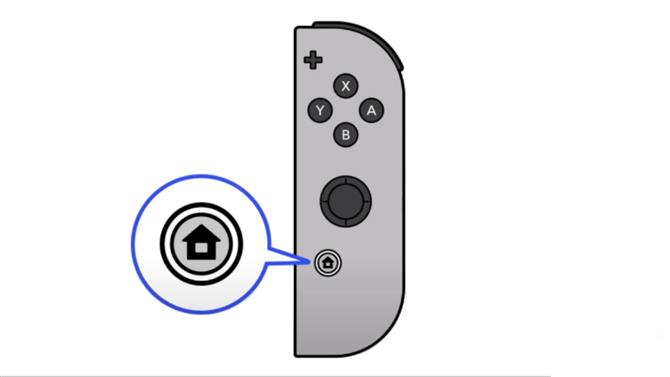
(Изображение предоставлено Nintendo)
Главная кнопка это удобный способ отключиться от всего, что вы делаете на Nintendo Switch, и вернуться на главный экран, если вы хотите сделать что-то еще. Однако, если вы удерживаете кнопку нажатой, вы можете получить доступ к Быстрое Меню с несколькими полезными опциями, не уходя никуда. А именно эти:
2. Отключите питание, если вы не играете какое-то время
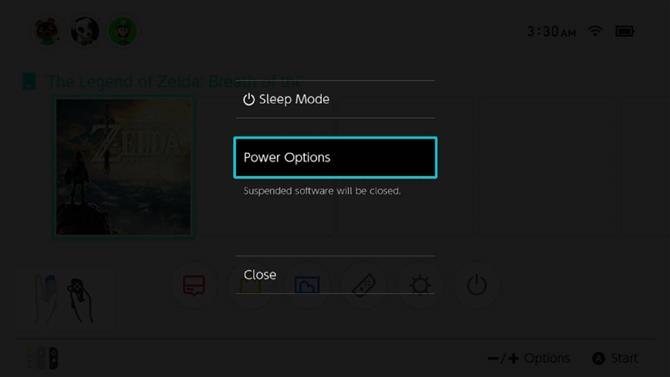
(Изображение предоставлено Nintendo)
Хотя спящий режим удобен для кратковременного выключения Nintendo Switch, батарея все еще разряжается. Оставьте его в спящем режиме на слишком долгое время, и в следующий раз вы сможете найти себя без достаточного количества сока для игры. Если вы собираетесь оставить его в покое на некоторое время, нажмите и удерживайте кнопку питания, пока не появится меню, в котором вы можете выбрать Варианты питания и выбрать Выключить полностью выключить консоль и сохранить батарею во время.
3. Некоторые кнопки издают глупые звуки, когда вы хотите разбудить коммутатор

(Изображение предоставлено Nintendo)
Когда вы включите свой коммутатор, вам придется нажать A, а затем ту же кнопку три раза, чтобы открыть его. Большинство кнопок просто нажимают, но есть четыре, которые издают несколько смешных звуков:
4. Покажите процент заряда батареи, чтобы лучше понять, как долго вы можете играть
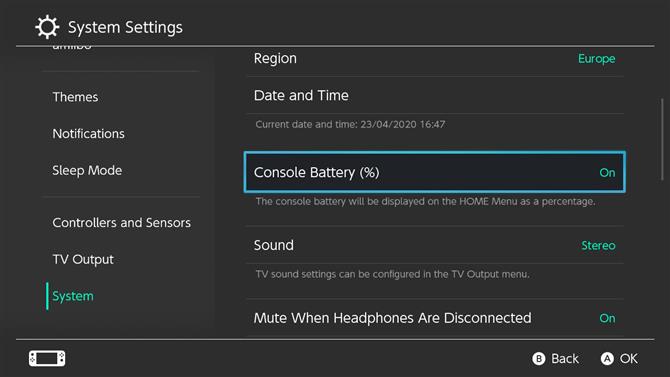
(Изображение предоставлено Nintendo)
Прочитайте больше Genshin Impact Amakumo Fruit локацииСтандартный индикатор заряда батареи дает вам приблизительное представление о том, что осталось, но он не очень точен. Он станет красным, когда вы опасно близки к истощению, но в противном случае он слишком мал, чтобы действительно сказать, сколько у вас времени. Если вы идете в Настройки системы, тогда система, вы увидите возможность повернуть Батарея консоли (%) на, который скажет вам, сколько энергии у вас осталось.
5. Вы можете улучшить и продлить срок службы батареи Nintendo Switch

(Изображение предоставлено Nintendo)
Есть несколько приемов, которые вы можете использовать, чтобы увеличить время работы от батареи, если вы планируете длительное время между зарядками. Просто голова к Настройки системы и измените следующее:
Это также идея, как упоминалось ранее, полностью выключить консоль когда вы не используете его.
6. Получить аккумулятор

(Изображение предоставлено Anker)
Неважно, насколько вы осторожны, в какой-то момент у вас не хватит сил. Вот где аккумулятор или зарядное устройство пригодятся для пополнения баланса. Существует множество вариантов, поэтому ознакомьтесь с нашим списком лучших зарядных устройств Nintendo Switch, чтобы выбрать наиболее подходящий для вас..
7. Свяжите свой Switch с вашими социальными учетными записями, чтобы легко обмениваться материалами в Интернете
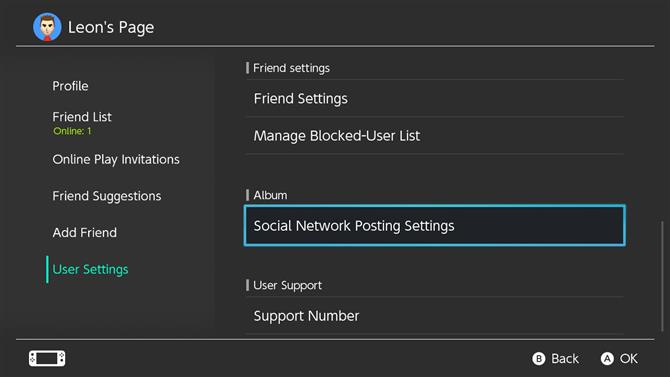
(Изображение предоставлено Nintendo)
Если вы перейдете на страницу своей учетной записи (ту, что с вашим именем и лицом), вы найдете Пользовательские настройки, здесь вы найдете Альбом вариант и Настройки публикации в социальных сетях. Отсюда вы можете связать свой коммутатор с вашими учетными записями Facebook и Twitter и обмениваться скриншотами и видео прямо из консоли.
8. Добавьте друзей в Nintendo Switch
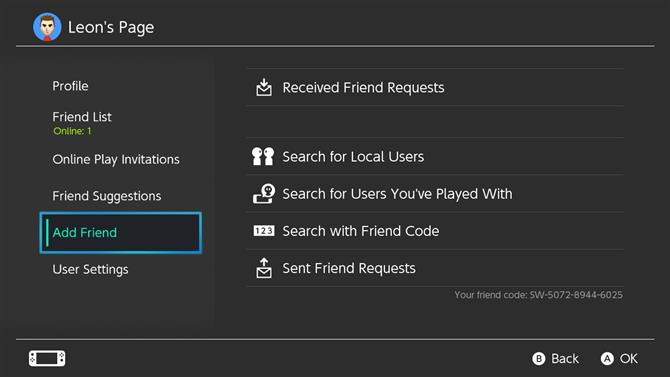
(Изображение предоставлено Nintendo)
Есть несколько способов добавить друзей в свою консоль. На странице вашего аккаунта (с вашим лицом и именем) вы увидите два варианта: Предложения друзей а также Добавить в друзья.
Прочитайте больше Новое оружие Apex Legends случайно обнаружено RespawnПредложения друзей покажет потенциальных друзей, к которым вы уже можете подключиться через мобильные игры Nintendo, Facebook, Twitter, 3DS и Wii. Добавить друзей, с другой стороны, позволит вам вводить коды друзей, искать локальных пользователей и людей, с которыми вы играли, а также проверять любые запросы, которые вы отправили и получили.
9. Вот как найти потерянные контроллеры Nintendo Switch
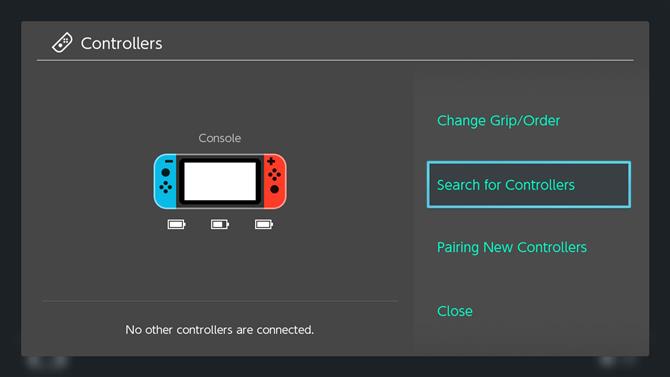
(Изображение предоставлено Nintendo)
Если вам не удалось найти Joy-Con и вы не можете его найти, обратитесь в Контроллеры опцию на главном экране, где вы найдете Поиск контроллеров вариант. Это позволит вам удаленно вызывать вибрацию в недостающем планшете и, надеюсь, сделать его местоположение очевидным.
10. Вам понадобится Nintendo Switch Online, чтобы играть онлайн, но убедитесь, что он вам нужен.

(Изображение предоставлено Nintendo)
Вам нужно будет заплатить за Nintendo Switch Online, если вы хотите играть в онлайн-игры с кем-либо или использовать большинство игр с онлайн-компонентами. Но, хотя вы можете получить Nintendo Switch Online дешево, проверьте, действительно ли он вам нужен. Помимо онлайн-игры с друзьями, другие преимущества включают в себя сохранение в облаке (с большинством, но не со всеми играми), доступ к ряду классических игр NES и Super NES, награды и возможность использовать приложение Switch Smartphone для голосового чата..
11. Добавить новых пользователей
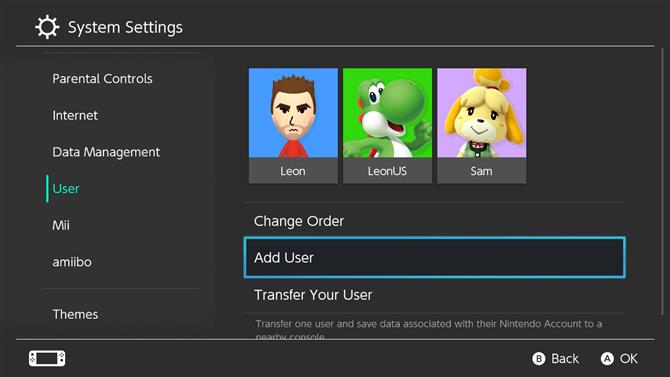
(Изображение предоставлено Nintendo)
На коммутаторе может быть несколько пользователей, и каждая учетная запись может покупать и играть в игры. Если один пользователь назначил коммутатор своим основным (что обычно бывает, если у вас есть только один), то другие пользователи могут играть в загружаемые им игры..
12. Нажмите и удерживайте кнопку питания, чтобы сбросить Nintendo Switch, если он сломался или завис

(Изображение предоставлено Nintendo)
13. Существует темная тема Nintendo Switch, чтобы сохранить ваши глаза ночью
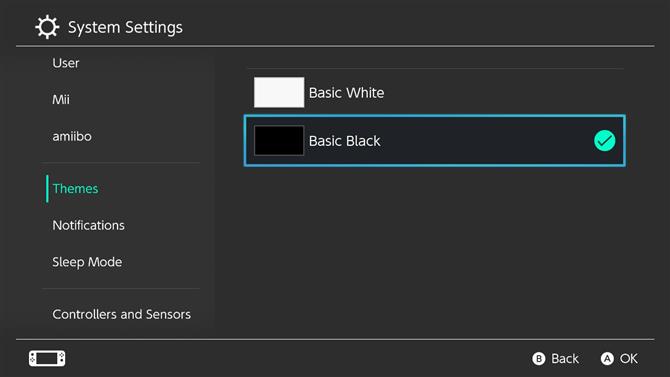
(Изображение предоставлено Nintendo)
Просто идите в Настройки системы и искать Темы в меню. Там вы найдете Основной черный а также Основной Белый параметры для общей темы вашего коммутатора. Очевидно, что опция Basic Black немного более приглушена и лучше подходит для ночного времени..
Прочитайте больше Respawn мог случайно ослабить электрифицированные заборы Уоттсона в Apex Legends14. Используйте управление данными, чтобы освободить место
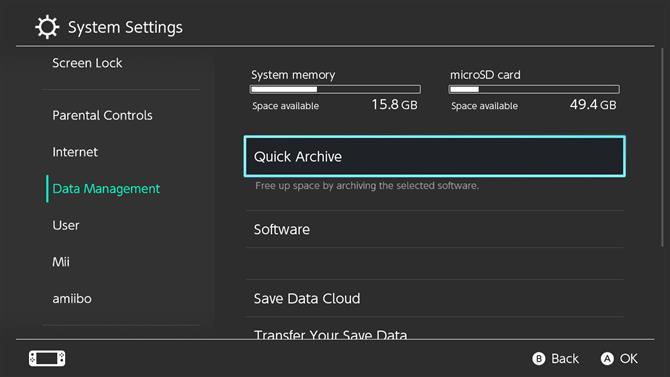
(Изображение предоставлено Nintendo)
В Настройки системы вы найдете опцию под названием Управление данными. Это покажет вам, сколько места вы использовали на элементе управления и что у вас есть бесплатно. Вы можете использовать его для проверки и удаления экранов и видео, которые могут занимать место, а также Быстрый Архив игры. Это покажет вам все, что вы не играли в течение некоторого времени, и позволит вам выбрать, следует ли удалять их из консоли. Это сохранит значок игры на вашей консоли и сохранит ваши сохраненные данные, но разгрузит все остальное.
Читайте также:

